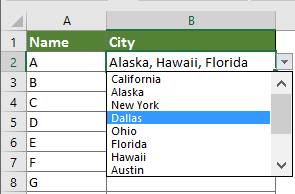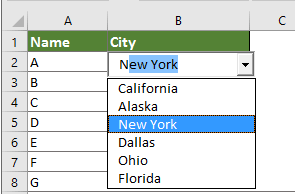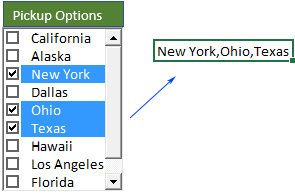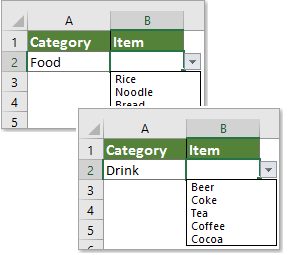Excel에서 셀에 드롭다운 목록을 생성하거나 삽입하는 방법은 무엇인가요?
Excel의 드롭다운 목록은 데이터 입력 효율성을 높이고, 데이터 일관성을 보장하며 오류를 줄이는 강력한 도구입니다. 작은 데이터 세트든 큰 데이터베이스든 관계없이 드롭다운 목록을 생성하면 작업 흐름을 간소화할 수 있습니다. 이 가이드에서는 Excel에서 드롭다운 목록을 생성하고 사용자 정의하는 단계를 안내합니다.
Excel 내장 기능으로 데이터 유효성 검사 드롭다운 목록 만들기
Excel에서 데이터 유효성 검사 드롭다운 목록을 생성하려면 다음 단계를 따르세요.
- 드롭다운 목록을 배치할 위치를 선택하세요.
- "데이터" > "데이터 유효성 검사"를 클릭하세요. 스크린샷 보기:

- 나타나는 "데이터 유효성 검사" 대화 상자에서 다음과 같이 설정하세요:
- "설정" 탭에서 "허용" 드롭다운 목록에서 "목록"을 선택하세요;
- "소스" 상자에서 드롭다운 목록에 표시할 소스 데이터를 선택하세요. 또는 값을 직접 입력하고 쉼표로 구분할 수도 있습니다.
- 다음 스크린샷에 표시된 것처럼 "입력 메시지" 탭과 "오류 경고" 탭 아래의 필드를 구성하는 것은 선택 사항입니다.


- 모든 설정을 완료한 후 "확인"을 클릭하세요.

이제 드롭다운 목록이 생성되었습니다.
참고:
- 드롭다운 화살표는 셀이 선택되었을 때만 표시됩니다.
- 드롭다운 목록을 자동으로 업데이트하려면 소스 데이터를 Excel 테이블로 변환하기만 하면 됩니다. 이렇게 하면 목록에 추가되거나 삭제된 내용이 드롭다운 메뉴에 자동으로 반영됩니다.
- 데이터 목록이 테이블로 변환되지 않았더라도 항목을 추가하거나 삭제할 때 드롭다운 목록이 자동으로 업데이트되도록 하려면 다음 동적 수식을 "소스" 상자에 직접 입력할 수 있습니다:
=OFFSET(Sheet2!$A$2,0,0,COUNTA(Sheet2!$A:$A),1)여기서 "Sheet2!$A$2"는 데이터 목록(헤더 제외)의 첫 번째 셀을 나타내며, "Sheet2!$A:$A"는 데이터 목록이 Sheet2의 A 열에 있음을 나타냅니다. - "오류 경고" 탭을 구성했다면, 잘못된 데이터가 드롭다운 목록 셀에 입력될 경우 특정 제목과 오류 메시지가 포함된 오류 경고가 팝업됩니다.

놀라운 도구로 간단한 드롭다운 목록을 빠르게 생성하기
여기서 "Kutools for Excel"의 드롭다운 목록을 빠르게 생성하는 기능을 강력히 추천합니다. 이 도구를 사용하면 몇 번의 클릭만으로 쉽게 드롭다운 목록을 생성할 수 있습니다.
Kutools for Excel 설치 후 "Kutools" > "드롭다운 목록" > "빠르게 드롭다운 목록 생성"을 선택하여 이 기능에 접근하고, 다음 단계대로 구성하세요.
- 먼저 드롭다운 목록을 표시할 셀 범위를 선택하세요.
- 그런 다음 소스 데이터를 지정하세요. Kutools는 드롭다운 목록 소스를 정의하는 세 가지 편리한 방법을 제공합니다:
- "셀 참조": 워크시트에 이미 소스 데이터를 준비했다면 이 옵션을 선택하고 해당 셀 범위를 선택하세요.
- "수동으로 값 입력": 각 항목을 쉼표로 구분하여 직접 입력하려면 이 옵션을 선택하세요.
- "사용자 정의 목록": 월이나 요일 같은 미리 정의된 시리즈로 드롭다운 목록을 빠르게 생성하려면 원하는 목록을 선택하세요.
- "확인" 버튼을 클릭하세요. 스크린샷 보기:

이제 아래 스크린샷에 표시된 것처럼 간단한 드롭다운 목록이 생성되었습니다:
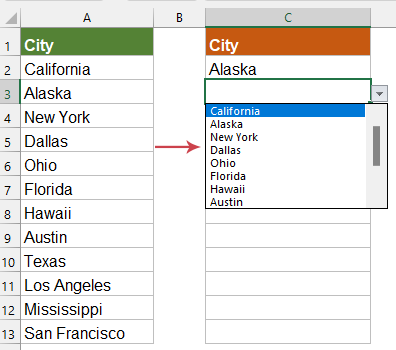
Kutools for Excel - 필수적인 300개 이상의 도구로 Excel을 강화하세요. 영구적으로 무료인 AI 기능을 활용하세요! 지금 바로 구매하기
이 문서에서는 Excel의 기본 제공 기능을 사용하여 데이터 유효성 검사 드롭다운 목록을 생성하는 방법을 논의했으며, "Kutools for Excel"을 사용하여 간단한 드롭다운 목록을 빠르게 생성하는 방법을 소개했습니다. 이러한 기능을 효과적으로 활용하면 데이터 관리의 편리함과 효율성을 크게 향상시킬 수 있습니다. 더 많은 Excel 팁과 트릭을 탐색하고 싶다면 당사 웹사이트에는 수천 개의 튜토리얼이 제공됩니다.
추가 드롭다운 목록 작업:
최고의 오피스 생산성 도구
| 🤖 | Kutools AI 도우미: 데이터 분석에 혁신을 가져옵니다. 방법: 지능형 실행 | 코드 생성 | 사용자 정의 수식 생성 | 데이터 분석 및 차트 생성 | Kutools Functions 호출… |
| 인기 기능: 중복 찾기, 강조 또는 중복 표시 | 빈 행 삭제 | 데이터 손실 없이 열 또는 셀 병합 | 반올림(수식 없이) ... | |
| 슈퍼 LOOKUP: 다중 조건 VLOOKUP | 다중 값 VLOOKUP | 다중 시트 조회 | 퍼지 매치 .... | |
| 고급 드롭다운 목록: 드롭다운 목록 빠르게 생성 | 종속 드롭다운 목록 | 다중 선택 드롭다운 목록 .... | |
| 열 관리자: 지정한 수의 열 추가 | 열 이동 | 숨겨진 열의 표시 상태 전환 | 범위 및 열 비교 ... | |
| 추천 기능: 그리드 포커스 | 디자인 보기 | 향상된 수식 표시줄 | 통합 문서 & 시트 관리자 | 자동 텍스트 라이브러리 | 날짜 선택기 | 데이터 병합 | 셀 암호화/해독 | 목록으로 이메일 보내기 | 슈퍼 필터 | 특수 필터(굵게/이탤릭/취소선 필터 등) ... | |
| 15대 주요 도구 세트: 12 가지 텍스트 도구(텍스트 추가, 특정 문자 삭제, ...) | 50+ 종류의 차트(간트 차트, ...) | 40+ 실용적 수식(생일을 기반으로 나이 계산, ...) | 19 가지 삽입 도구(QR 코드 삽입, 경로에서 그림 삽입, ...) | 12 가지 변환 도구(단어로 변환하기, 통화 변환, ...) | 7 가지 병합 & 분할 도구(고급 행 병합, 셀 분할, ...) | ... 등 다양 |
Kutools for Excel과 함께 엑셀 능력을 한 단계 끌어 올리고, 이전에 없던 효율성을 경험하세요. Kutools for Excel은300개 이상의 고급 기능으로 생산성을 높이고 저장 시간을 단축합니다. 가장 필요한 기능을 바로 확인하려면 여기를 클릭하세요...
Office Tab은 Office에 탭 인터페이스를 제공하여 작업을 더욱 간편하게 만듭니다
- Word, Excel, PowerPoint에서 탭 편집 및 읽기를 활성화합니다.
- 새 창 대신 같은 창의 새로운 탭에서 여러 파일을 열고 생성할 수 있습니다.
- 생산성이50% 증가하며, 매일 수백 번의 마우스 클릭을 줄여줍니다!
모든 Kutools 추가 기능. 한 번에 설치
Kutools for Office 제품군은 Excel, Word, Outlook, PowerPoint용 추가 기능과 Office Tab Pro를 한 번에 제공하여 Office 앱을 활용하는 팀에 최적입니다.
- 올인원 제품군 — Excel, Word, Outlook, PowerPoint 추가 기능 + Office Tab Pro
- 설치 한 번, 라이선스 한 번 — 몇 분 만에 손쉽게 설정(MSI 지원)
- 함께 사용할 때 더욱 효율적 — Office 앱 간 생산성 향상
- 30일 모든 기능 사용 가능 — 회원가입/카드 불필요
- 최고의 가성비 — 개별 추가 기능 구매 대비 절약